win10系统上通过语音唤醒cortana如何操作
发布时间:2018-08-16 16:28:48 浏览数: 小编:jiaxiang
随着win10 专业版系统不断更新完善,越来越多人使用win10系统,并且以往的win10发布之间的漏洞BUG也慢慢得到解决,但是在win10上还是有很多大家不太熟悉的地方,比如说win10怎么通过语音唤醒cortana功能,接下来就由小编带大家来看一下吧。
推荐系统:win10 64位纯净版
1、想要通过语音直接唤醒Cortana,需要在Cortana设置里面进行开启。首先在Cortana的搜索框中键入“Corta..”,然后点击 “Cortana和搜索设置”;
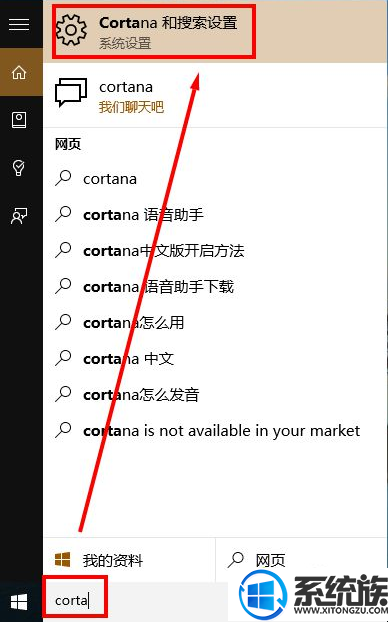
2、然后在弹出的设置界面中在Cortana相应 “你好小娜”的位置设置为 “开”,这样只要确保登录微软账户,并确保电脑的麦克风工作正常,那么只要对着电脑说 “你好小娜”,Cortana就会弹出,并聆听您要说出的指令;
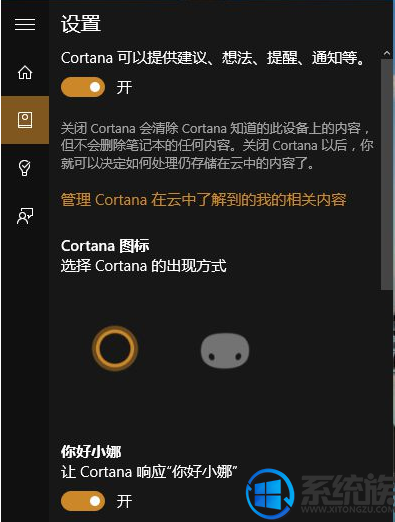
.
3、中文唤醒:你好,小娜。英文唤醒:Hey, Cortana。
在win10系统上这就是如何通过语音唤醒cortana的功能了,大家学会了吗,想要了解更多win10资讯请关注我们系统族。
推荐系统:win10 64位纯净版
1、想要通过语音直接唤醒Cortana,需要在Cortana设置里面进行开启。首先在Cortana的搜索框中键入“Corta..”,然后点击 “Cortana和搜索设置”;
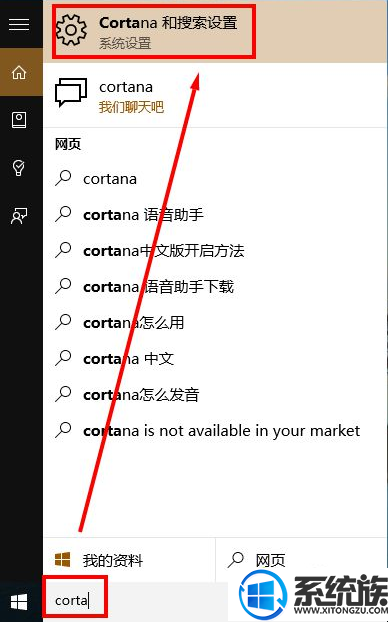
2、然后在弹出的设置界面中在Cortana相应 “你好小娜”的位置设置为 “开”,这样只要确保登录微软账户,并确保电脑的麦克风工作正常,那么只要对着电脑说 “你好小娜”,Cortana就会弹出,并聆听您要说出的指令;
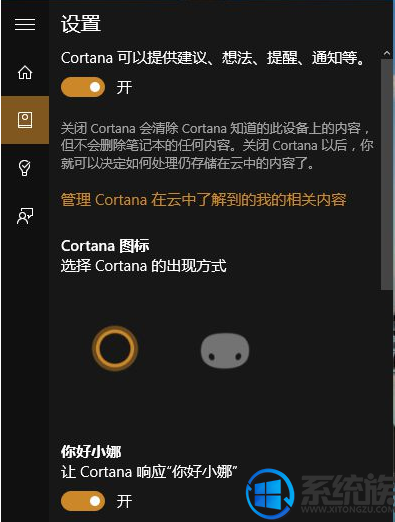
.
3、中文唤醒:你好,小娜。英文唤醒:Hey, Cortana。
在win10系统上这就是如何通过语音唤醒cortana的功能了,大家学会了吗,想要了解更多win10资讯请关注我们系统族。
上一篇: Win10系统怎么设置打印机共享



















